ピックアップ
docker-composeでコンテナを立ち上げて、コンテナにアクセスするための流れをメモ
Dockerの立ち上げに関しては、
- Dockerfileというファイルを作成する
- ビルドしてDockerイメージを作成する
- Dockerイメージからコンテナを作成する
- コンテナに接続してログインする
という手順を行って、
上記をやってみたあとに、
- Dockerのイメージの確認
- Dockerのコンテナの確認
- Dockerのコンテナの停止と削除
などを行っていました。
この辺りは、
コマンドで実行したことがあるので、
その辺りは、
【簡易サンプル】Dockerの基本的な手順とコマンドサンプル
こちらを参考にしてください。
今回は、
docker-compose
を使っているのですが、
対応後の問題の対応は記事等でメモしていましたが、
実際のファイル準備後の
docker-composeコマンドで立ち上げる際の手順
をよく忘れてしまうので、
自分の備忘録として、
忘れないうちにメモを残しておきます。
事前準備
ファイルとしては、
docker-compose.sample.ymlというファイルを準備します。
このファイルの中身自体のサンプルは、
また別途、気が向いたら、機会があれば、
記事としてシンプルなものを記載しようと思います。
docker-composeコマンドでの立ち上げの流れ
立ち上げの流れとしては、
- 「build」コマンドでビルドを実施
- 「up」コマンドでコンテナを立ち上げ
という流れになります。
参考サイト
https://docs.docker.jp/compose/reference/overview.html
まずは、
「build」コマンドでビルドを実施
という対応を行います。
docker-composer -f docker-compose.sample.yml build上記の「-f」オプションは、
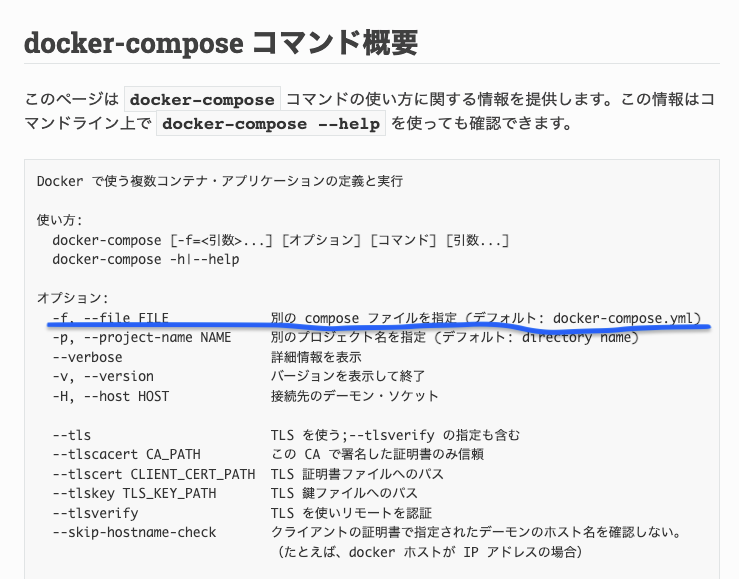
ファイル指定が必要なので、
オプションとして使用しています。
次に、
「up」コマンドでコンテナを立ち上げ
を行います。
コマンドとしては、
docker-composer -f docker-compose.sample.yml up -dという「up」コマンドで、
立ち上げを行っています。
ちなみに、
「-d」オプションについては、
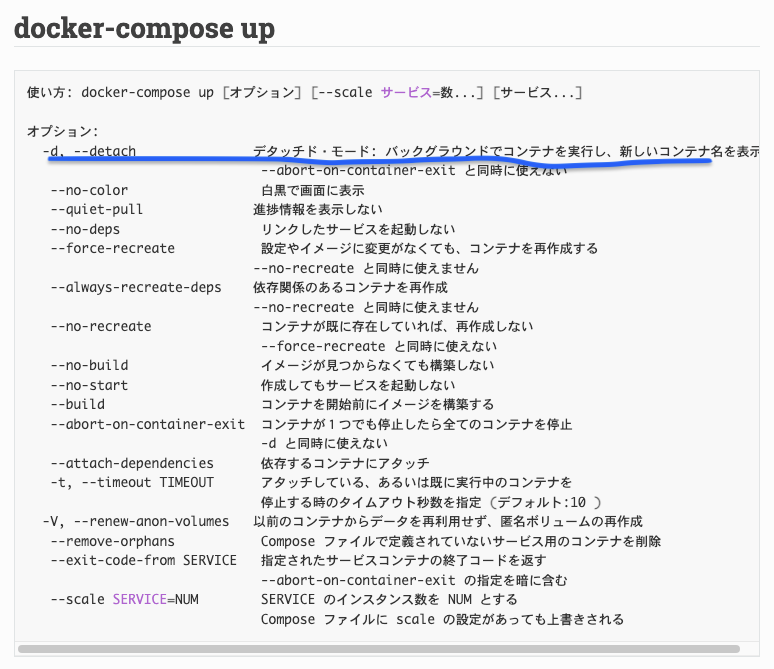
このように、
バックグラウンドでの立ち上げオプションです。
ここまで実行できたら、
- Dockerコンテナの状況を確認する
という形で、
実際のDockerコンテナが立ち上がっているか、
コマンドを実行して確認します。
コマンド
docker psこちらで、
自分が作成したDockerコンテナが、
リストに表示されるので、
docker exec -it sample /bin/bashのように、
コンテナにアクセスすることができました。
こちらで、
うまくdocker-composeが挙動しましたので、
次回以降は忘れないように、
この記事を見ようと思います。
おすすめ書籍
コメント一覧
コメントはまだありません。







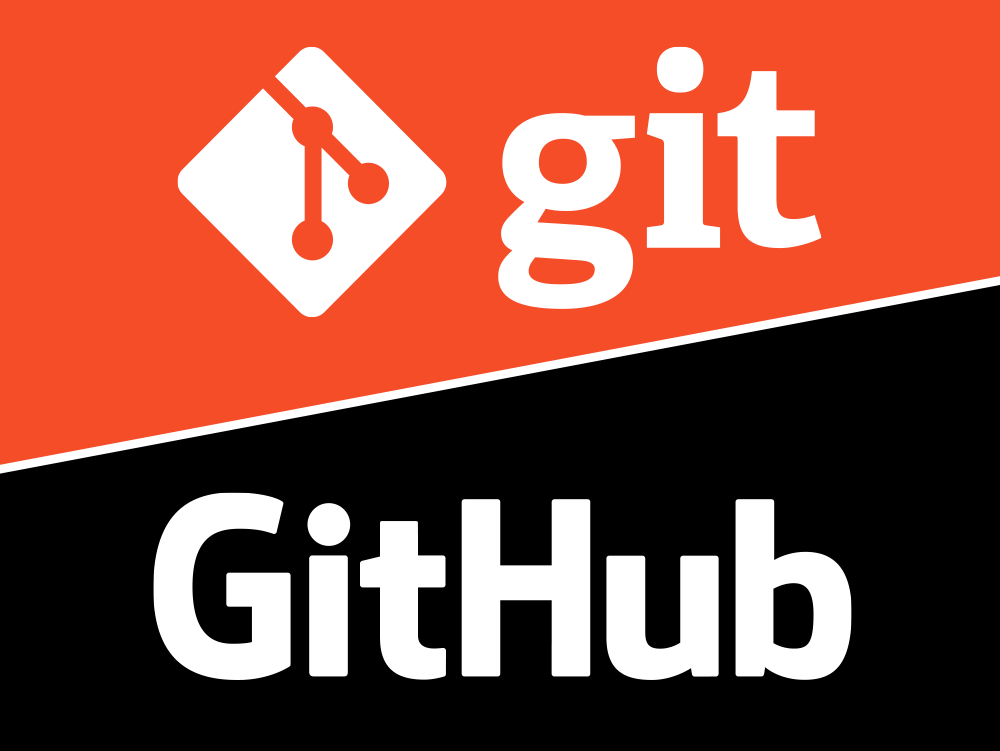
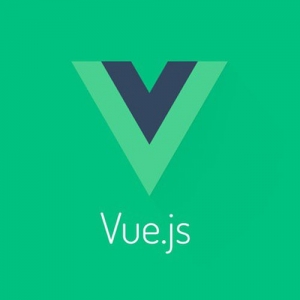



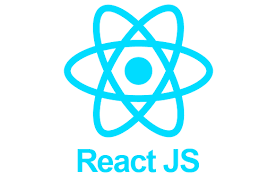
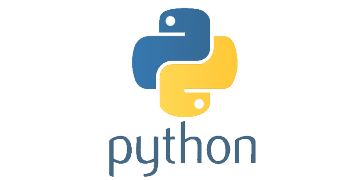



コメントを残す